Se a sua empresa usar a página inicial pré-criada do Looker, os administradores ou os utilizadores que tenham a autorização manage_homepage podem partilhar texto, links e imagens com todos os utilizadores do Looker na barra lateral de anúncios do lado direito:
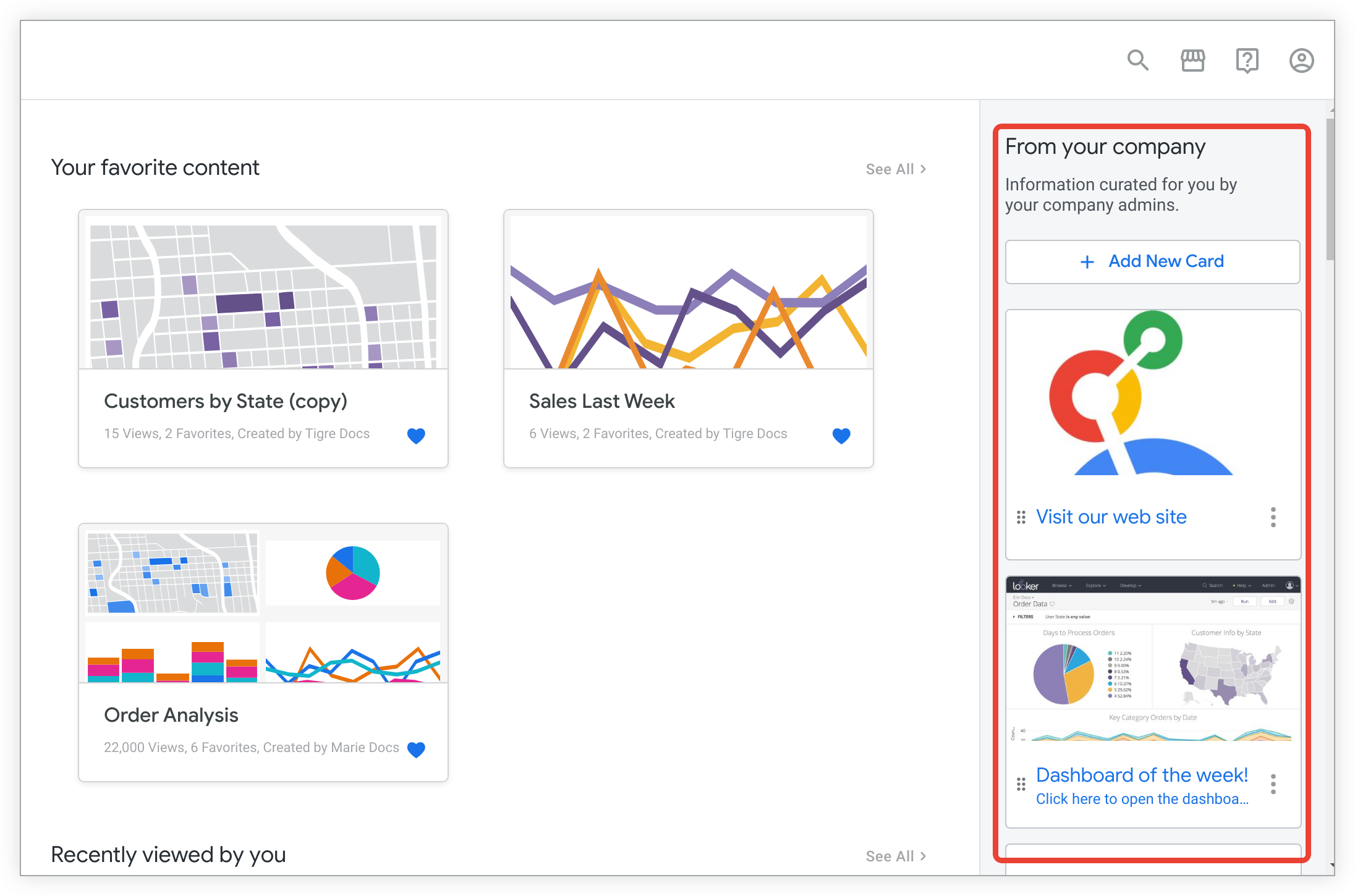
Se a barra lateral de anúncios tiver sido fechada, pode reabri-la selecionando Guia de boas-vindas no menu Ajuda no cabeçalho do Looker.
Os administradores e os utilizadores que têm a autorização manage_homepage podem adicionar ou editar a barra lateral. Antes de o conteúdo ser adicionado à barra lateral, os utilizadores que não sejam administradores veem a página inicial pré-criada sem a barra lateral. Os administradores e os utilizadores que têm a autorização manage_homepage veem pedidos para adicionar conteúdo à barra lateral.
Adicionar um cartão
- Na parte superior da barra lateral, clique em + Adicionar novo cartão.
- Em Title, introduza um título para o cartão. O título aparece como texto do cabeçalho que está sempre visível no cartão. Os títulos com mais de 25 carateres podem não ser apresentados corretamente, pois a parte final pode ser cortada.
- Opcionalmente, introduza o seguinte:
- Descrição: texto apresentado após o título no cartão. O campo Descrição tem um limite de 250 carateres.
- Link: URL que é aberto num novo separador do navegador quando um utilizador clica no cartão. Introduza o URL completo, incluindo
https://ouhttp://. O caminho do URL não é apresentado ao utilizador, mas o título e o texto do cartão aparecem a azul se o cartão for um link ou a preto se o cartão não for um link. Também pode usar o campo Descrição para adicionar uma descrição de texto do destino do link, como o respetivo título. - Carregar imagem: clique no botão Carregar imagem para carregar uma imagem que aparece no cartão.
- Quando terminar o novo cartão, clique em Criar.
Editar um cartão
- Clique no ícone do menu do cartão de conteúdo de três pontos no cartão que quer editar e selecione Editar.
- Opcionalmente, edite o seguinte:
- Título: texto em negrito sempre visível no cartão
- Descrição: texto apresentado após o título no cartão
- Link: URL que é aberto num novo separador do navegador quando um utilizador clica no cartão
- Opcionalmente, clique no ícone do caixote do lixo para eliminar a imagem do cartão. Se quiser carregar uma nova imagem, clique em Carregar imagem para navegar e carregar uma nova imagem para o cartão.
- Selecione Guardar para guardar o cartão.
Alterar o título ou a descrição de uma barra lateral
- Passe o cursor do rato sobre o título ou a descrição da barra lateral para revelar o ícone de lápis Editar. Clique no ícone de lápis Editar.
- Selecione o título ou a descrição existente e substitua-o por um novo título ou descrição da barra lateral.
- Para guardar as alterações, clique no ícone de marca de verificação Concluído.
Reorganizar cartões
Clique e arraste o ícone de alça de arrastamento de seis pontos na parte inferior esquerda de um cartão para alterar a ordem do cartão na barra lateral.
Eliminar um cartão
- Clique no ícone do menu do cartão de conteúdo de três pontos no cartão que quer editar e selecione Eliminar.
- Para confirmar a eliminação, clique em Confirmar.
Criar links para documentos Markdown
Pode escrever documentação, anúncios ou informações para projetos do Looker usando o Markdown do GitHub e criar um link para os ficheiros de documentação na barra lateral.
Os utilizadores com privilégios de desenvolvimento podem navegar para um documento Markdown e obter o respetivo URL seguindo estes passos:
- Navegue para o projeto.
- Selecione o nome do documento (ou crie um novo documento).
- No menu do documento, selecione Ver documento.
- Na nova janela do navegador, copie o URL do documento.
- Cole o URL do ficheiro Markdown no campo Link de um cartão da barra lateral.
Agora, os utilizadores podem clicar nesse cartão da barra lateral e o Looker abre o documento num novo separador do navegador.

